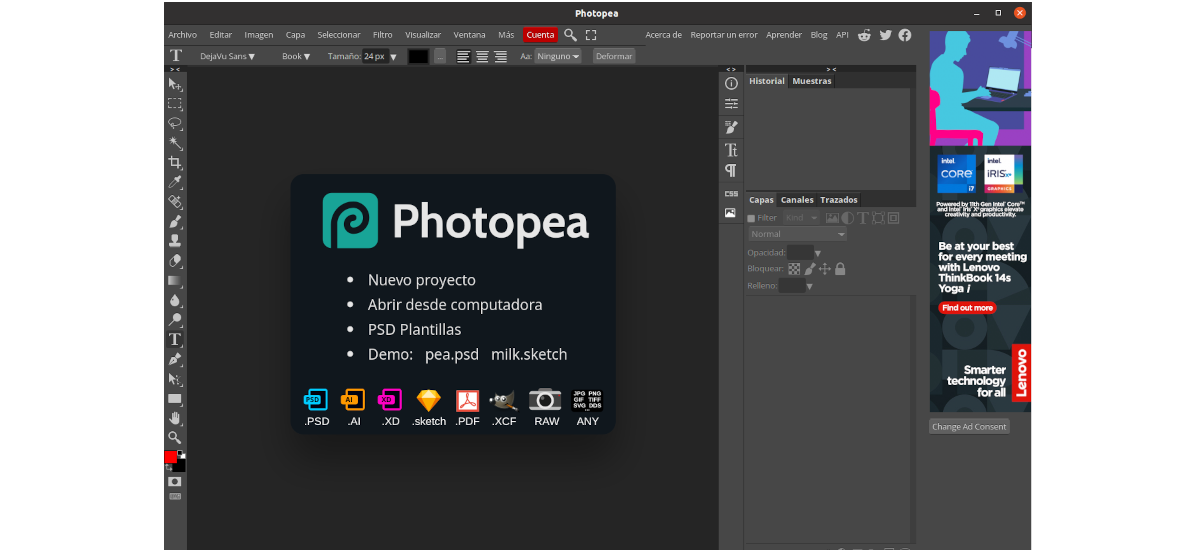
ในบทความหน้าเราจะมาดู Photopea กัน นี่คือ ทางเลือกฟรีสำหรับผู้ใช้ Adobe Photoshop ในการแก้ไขรูปภาพโดยไม่ต้องจ่ายอะไรเลย. นอกเหนือจากเวอร์ชันเว็บแล้ว ผู้ใช้ Ubuntu และระบบอื่นๆ ที่สามารถติดตั้งแพ็คเกจ Flatpak ได้ จะสามารถเพลิดเพลินกับโปรแกรมนี้บนคอมพิวเตอร์ของเราได้โดยไม่ต้องใช้เว็บเบราว์เซอร์
โปรแกรมนี้เป็นผลงานของ Ivan Kutkir โดยประมาณ Photopea เป็นโปรแกรมแก้ไขที่เน้นการใช้งานแบบมืออาชีพเพื่อจัดการเลเยอร์ มาสก์ หรือการผสมผสาน. เรายังสามารถใช้การตั้งค่าพื้นฐาน เช่น โทนสี ความอิ่มตัว หรือการเบลอ เป็นต้น เวอร์ชันแรกเปิดตัวในปี 2013 ดังนั้นนี่ไม่ใช่สิ่งใหม่ แต่เป็นโปรแกรมที่ได้รับการพัฒนามานานกว่าห้าปี ด้วยแนวคิดที่จะนำเสนอโปรแกรมแก้ไขภาพที่มีลักษณะเป็น Photoshop
โปรแกรมนี้เกิดขึ้นพร้อมกับเวอร์ชันเว็บที่ Photopea.comซึ่งเป็นเครื่องมือออนไลน์ฟรีสำหรับการแก้ไขแรสเตอร์และกราฟิกแบบเวกเตอร์ที่เข้ากันได้กับไฟล์ PSD, AI และ Sketch สามารถใช้สำหรับการแก้ไขภาพของเรา ทำภาพประกอบ ออกแบบเว็บ หรือแปลงระหว่างรูปแบบต่างๆ
เราก็จะพบว่า แอปพลิเคชั่นรองรับ Photoshop PSD เช่นเดียวกับ JPEG, PNG, DNG, GIF, SVG, PDF และรูปแบบไฟล์รูปภาพอื่น ๆ. แม้ว่าโปรแกรมนี้จะเริ่มต้นโดยใช้เบราว์เซอร์ แต่ Photopea จะเก็บไฟล์ทั้งหมดไว้ในเครื่องและไม่อัปโหลดไฟล์ใดๆ ไปยังเซิร์ฟเวอร์
ในโปรแกรม เราจะได้พบกับเครื่องมือมากมายสำหรับการแก้ไขภาพ. ซึ่งรวมถึงคุณสมบัติต่างๆ เช่น การรักษาเฉพาะจุด แปรงแสตมป์โคลน และเครื่องมือแก้ไข ซอฟต์แวร์รองรับเลเยอร์ เลเยอร์มาสก์ ช่อง การเลือก เส้นทาง ออบเจ็กต์อัจฉริยะ สไตล์เลเยอร์ เลเยอร์ข้อความ ฟิลเตอร์ และรูปร่างเวกเตอร์
รูปแบบที่รองรับโดย Photopea
รูปแบบที่คุณสามารถใช้ได้ในโปรแกรมนี้คือ:
- ซับซ้อน: PSD, AI, XCF, ร่าง, XD, มะเดื่อ, PXD, CDR, SVG, EPS, PDF, PDN, WMF, EMF.
- Raster: PNG (APNG), JPG, GIF, WebP, ICO, BMP, PPM / PGM / PBM, TIFF, DDS, IFF, TGA.
- ดิบ: DNG, NEF, CR2, ARW, RAF, GPR, 3FR, FFF.
ติดตั้ง Photopea บน Ubuntu
แอปพลิเคชั่นที่สามารถติดตั้งเป็นแพ็คเกจ Flatpak นี้ได้คือ WebView จาก โปรแกรมประยุกต์บนเว็บ. ต้องบอกว่าซอฟต์แวร์นี้มีโฆษณาด้วย.
ไปยัง ติดตั้งโปรแกรมแก้ไขรูปภาพ Photopea บน Ubuntu ผ่าน Flatpakจำเป็นต้องมีการสนับสนุนสำหรับเทคโนโลยีนี้ติดตั้งในระบบของเรา หากคุณใช้ Ubuntu 20.04 และยังไม่สามารถติดตั้งแพ็คเกจ Flatpak ได้ คุณสามารถดำเนินการต่อ คู่มือ ที่เพื่อนร่วมงานเขียนไว้ในบล็อกนี้เมื่อสักครู่
เมื่อคุณสามารถติดตั้งแพ็คเกจประเภทนี้บนระบบของคุณได้ จำเป็นต้องเปิดเทอร์มินัล (Ctrl + Alt + T) และดำเนินการ คำสั่งการติดตั้ง Photopea สำหรับ Ubuntu, Linux Mint และอนุพันธ์:
flatpak install flathub com.github.vikdevelop.photopea_app
เมื่อการติดตั้งเสร็จสมบูรณ์สิ่งที่เหลืออยู่คือ เปิดโปรแกรม มองหาตัวเรียกใช้บนคอมพิวเตอร์ของเราหรือรันคำสั่งในเทอร์มินัลเดียวกัน:
flatpak run com.github.vikdevelop.photopea_app
ถอนการติดตั้ง
หากคุณเห็นว่าโปรแกรมไม่โน้มน้าวใจคุณ คุณสามารถ ถอนการติดตั้งจากระบบได้อย่างง่ายดาย เปิดเทอร์มินัล (Ctrl + Alt + T) และดำเนินการคำสั่งในนั้น:
flatpak uninstall com.github.vikdevelop.photopea_app
ทุกวันนี้ โลกของโปรแกรมแก้ไขรูปภาพนั้นกว้างมาก และมีตัวเลือกมากมายสำหรับทุกรสนิยม หนึ่งในหลาย ๆ โปรแกรมที่เราพบในเครือข่ายเพื่อทำงานกับภาพถ่ายของเรา จากความคลาสสิก GIMPซับซ้อนมากยิ่งขึ้นเช่น การบำบัดด้วย RAW. โปรแกรมนี้ไม่ใช่สิ่งแปลกใหม่ และไม่ได้แทนที่ Adobe Photoshop มีอินเทอร์เฟซและฟังก์ชันหลายอย่างเท่านั้น เพื่อให้สามารถทำงานกับรูปถ่ายของเราบนอุปกรณ์ใดก็ได้ Photopea มีเลย์เอาต์และแป้นพิมพ์ลัดเหมือนกับ Adobe Photoshop
เนื่องจาก Photopea ไม่ใช่โอเพ่นซอร์สอย่างสมบูรณ์ มัน ที่เก็บบน GitHub ทำหน้าที่เป็นสถานที่สำหรับรายงานข้อบกพร่อง คำขอคุณลักษณะ และการอภิปรายทั่วไป
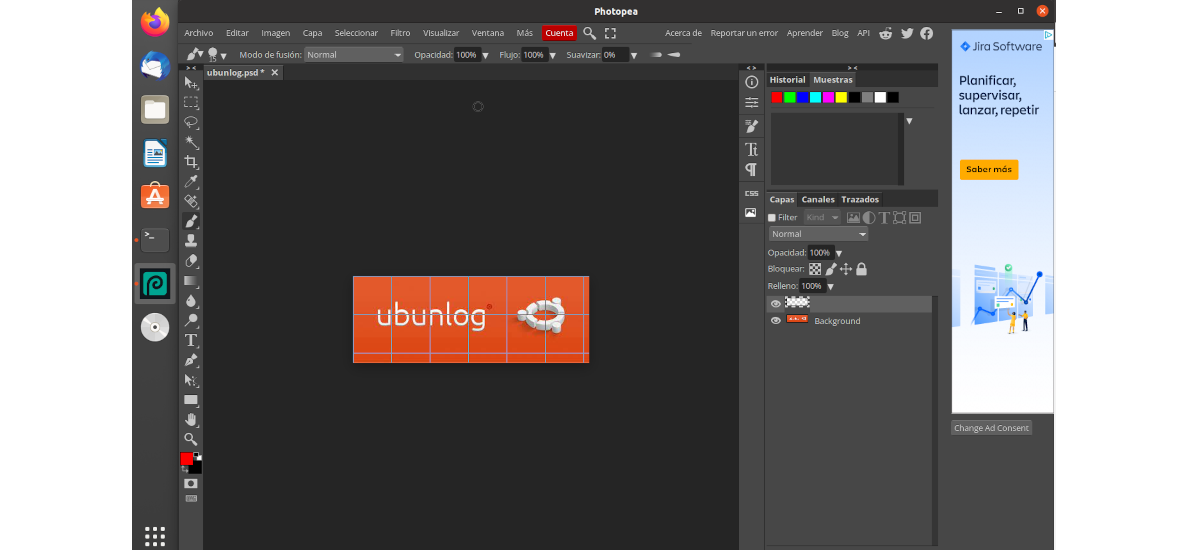



สวัสดี Damián ฉันคิดว่า Photopea เป็นโปรแกรมแก้ไขที่เยี่ยมมาก ซึ่งไม่เพียงแค่ไม่ช่วยจัดการเลเยอร์ มาสก์ หรือเบลนด์เท่านั้น แต่ยังช่วยให้เรารวมเลเยอร์ การเลือก และการปรับแต่งต่างๆ เช่น โทนสี ความอิ่มตัว ความเบลอ หรือความเขินอายได้อีกด้วย
แต่ฉันอยากจะพูดถึงว่ายังมีโปรแกรมแก้ไขที่ใช้ได้กับ SMEs เช่น Darktable ซึ่งนำเสนอการประมวลผลภาพถ่ายในรูปแบบดิบ กล่าวคือ มันจัดการเนกาทีฟดิจิทัลในฐานข้อมูล ซึ่งช่วยให้คุณสามารถดูผ่านตารางแสงที่ขยายได้ และให้คุณพัฒนาอิมเมจดิบและปรับปรุงได้ นอกจากนี้ แทนที่จะเป็นโปรแกรมแก้ไขกราฟิกแรสเตอร์ เช่น Adobe Photoshop หรือ GIMP มันทำงานร่วมกับชุดเครื่องมือที่เน้นเฉพาะในการประมวลผลและหลังการผลิตของภาพดิบที่ไม่ทำลายล้าง และเน้นที่การปรับปรุงกระบวนการทำงานของช่างภาพเป็นหลักโดย อำนวยความสะดวกในการจัดการภาพจำนวนมาก มีให้ใช้งานฟรีในเวอร์ชันสำหรับ Linux, Windows, OS X และ Solaris ที่สำคัญภายใต้ลิขสิทธิ์ GPL
คำทักทายจากเม็กซิโก.
ขอบคุณ Daniela จาก Esoaña